Die Konfigurationsseite bietet ein Übersicht über alle konfigurierten Add-In Instanzen und deren Details
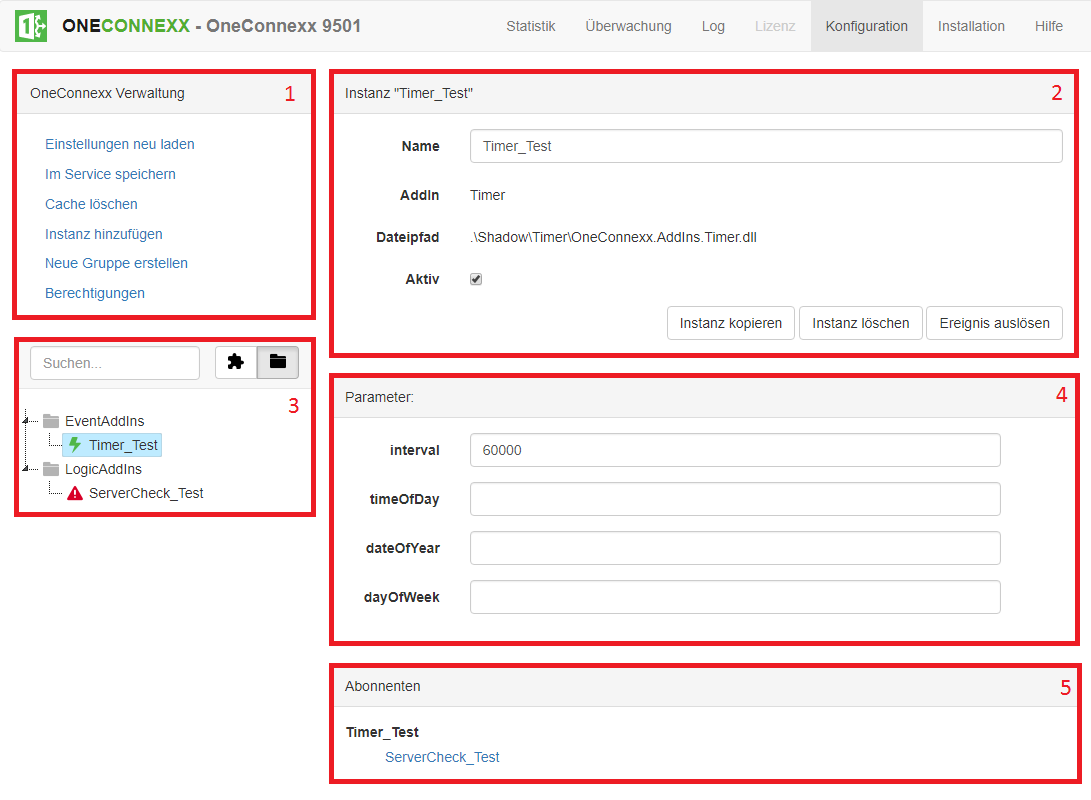
1. OneConnexx Verwaltung
- Einstellungen neu laden: Wird diese Schaltfläche angewählt, dann werden alle Einstellungen neu aus dem Service oder der Datenbank geladen
- Im Service speichern: Die getätigten Änderungen werden automatisch der Warteschlange hinzugefügt. Um diese Änderung dann zu speichern muss man diese Schaltfläche anwählen. Wenn eine Datenbank hinterlegt ist, werden die Einstellungen mit der Datenbank Synchronisiert.
- Cache löschen: Wird diese Schaltfläche angewählt, werden alle im Cache gespeicherten Daten (ungespeicherte Einstellungen und Konfigurationen) gelöscht.
-
Instanz hinzufügen: Über diese Schaltfläche kann eine neue Instanz konfiguriert werden. Dabei muss beachtet werden, dass keine Instanz erstellt werden kann, wenn keine Gruppe konfiguriert ist. Befor eine Instanz erstellt werden kann, muss der Typ ausgewählt werden. Dazu öffnet sich der untenstehende Dialog:
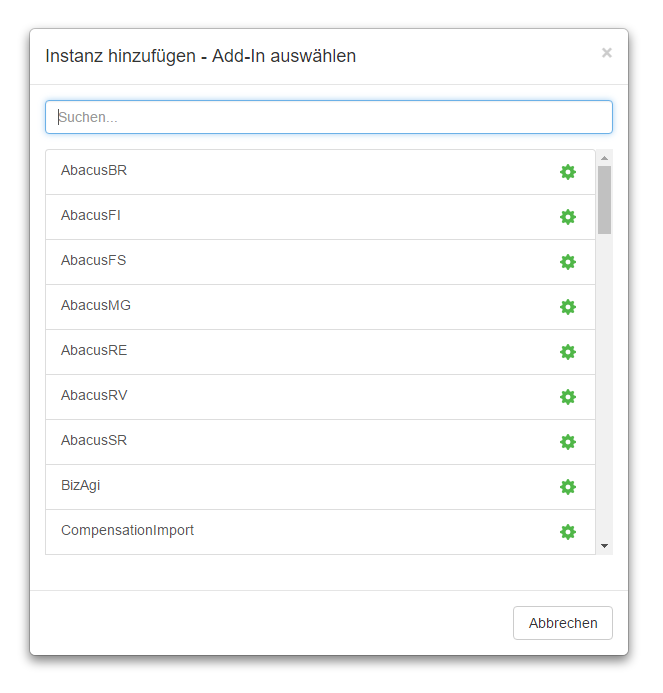
Per Mausklick oder mit Shift und Enter kann der gewünschte Add-In Typ ausgewählt werden. Erst wenn dies getan ist, kann der Name gesetzt werden.
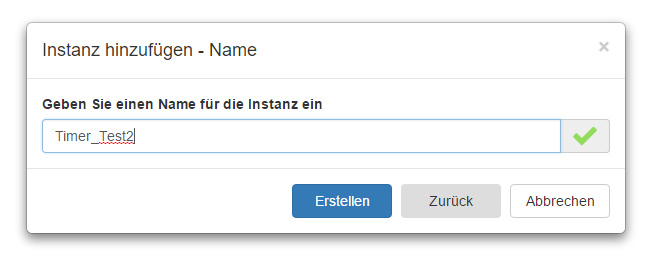
Standardmässig enthält der Name der Instanz das Präfix Instanztyp_. Dieses Präfix muss nicht zwingend im Namen gelassen werden, es ist jedoch empfehlenswert da sich so der Add-In Typ direkt aus dem Namen der Instanz ablesen lässt. Mit einem Klick auf “Erstellen” wird die Instanz erstellt und das Konfigurationsfenster befüllt sich mit den Instanzdetails, den Parametern und den Abonnenten/Abonnierten Ereignissen (2, 4 und 5). Ein Instanzname muss eindeutig sein. - Neue Guppe erstellen: Über diese Schaltfläche kann eine neue Gruppe erstellt werden. Wenn keine Gruppe vorhanden ist, kann auch keine Instanz konfiguriert werden. Die Gruppe dient nur als Optische/Logische Gruppierung und hat keinen Einfluss auf die Logik der Software.
- Berechtigungen: Dieser Menupunkt ist nur für Benutzer der Rolle Administrator sichtbar. Es kann eine kommaseparierte Liste von Benutzern oder Gruppen angegeben werden, welche zur Rolle Konfigurator gehören. Diese Benutzer können Add-Ins erstellen, löschen und konfigurieren, sowie alle Konfigurationsparameter einsehen und verändern. Achtung: Werden keine Benutzer oder Gruppen angegeben, gilt die Rolle Konfigurator für alle Benutzer.
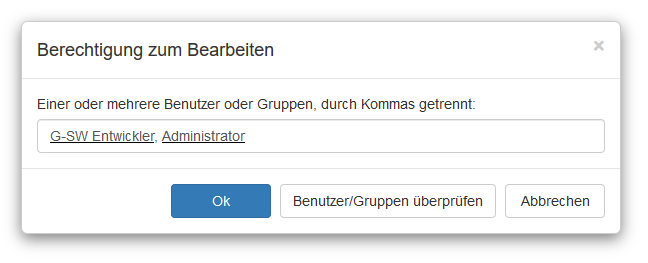
2. Instanz Details
Die Detailansicht der verschiedenen Instanzen unterscheidet sich leicht. Die obige Ansicht erscheint wenn eine Instanz eines Event Add-Ins ausgewählt wurde. Bei einem Logik Add-In würde diese folgendermassen Aussehen:
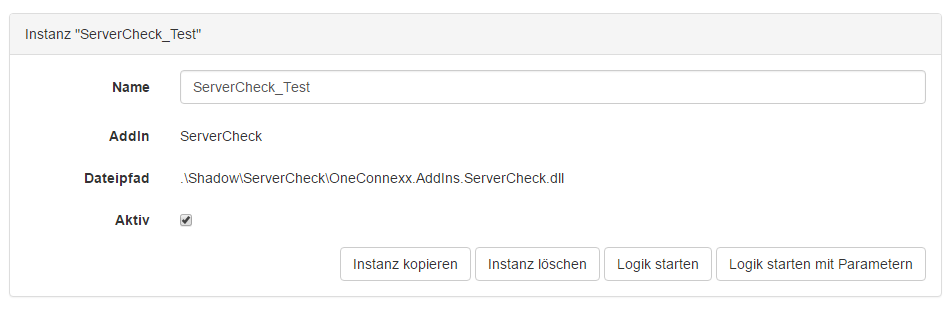
Neu hinzugekommen ist die Schaltfläche “Logik starten mit Parametern”, und anstatt “Ereignis auslösen” heisst es “Logik starten”.
- Name: Über dieses Eingabefeld kann der Name ganz einfach bearbeitet werden.
- Add-In: Der Typ des Add-Ins.
- Dateipfad: Der Pfad, in welchem Verzeichnis des Hosts die Add-In Daten liegen.
- Aktiv: Checkbox ob die Instanz aktiv sein soll oder nicht. Ist sie nicht aktiv wird bei einem Aufruf des Add-Ins nichts gemacht. Nur wenn es manuell ausgeführt wird, wird das Add-In auch ausgeführt wenn es nicht aktiv ist.
- Schaltfläche Instanz kopieren: Kopiert die aktuelle ausgewählte Instanz.
- Schaltfläche Instanz löschen: Löscht die aktuell ausgewählte Instanz. Logeinträge und Transaktionen werden nicht gelöscht.
- Schaltfläche Logik starten/Event auslösen: Löst den Event aus, bzw. startet die Logik.
- Schaltlfäche Logik starten mit Parametern: Ist nur bei Logik Add-Ins vorhanden. Mit dieser Schaltfläche kann eine Logik (welche z.B. von einer anderen Instanz ausgelöst werden soll und von dieser auch Parameter übergeben bekommt) mit Parametern gestartet werden. Die Eingabe erfolgt dabei über zwei Eingabefelder pro Parameter; Name und Wert.
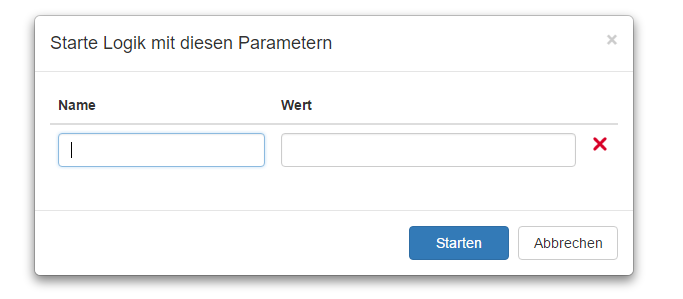
3. Instanzen Übersicht.
Bei der Instanzansicht können zwei Ansichten ausgewählt werden;
- Ordnung nach Gruppe
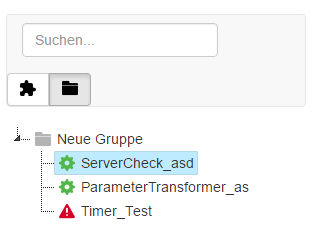
Sind die Instanzen nicht nach Gruppen geordnet, so kann auch keine neue Gruppe erstellt werden, die Schaltfläche dafür ist in dieser Ansicht ausgeblendet. - Ordnung nach Add-In Typ
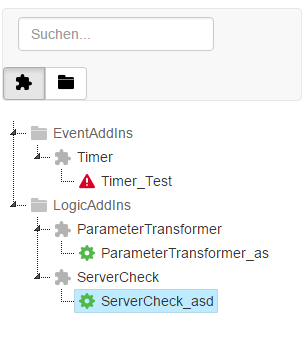
4. Instanzparameter
Bei den Instanzparametern gibt es zwei verschieden: die optionalen und die zwingenden. Im obigen Beispiel ist z.B. der Parameter “interval” zwingend. Zu erkennen ist dies an der roten Umrandung. Ohne diese Parameter kann die Instanz nicht ausgeführt werden. Die Optionalen sind nicht zwingend für das Ausführen der Instanz. Die Parameter unterscheiden sich von Add-In zu Add-In.
5. Add-Ins miteinander verbinden
Add-Ins können miteinander verbunden werden. Dazu gibt es folgende Grundsätze:
- Ein Logik Add-In kann mit einem oder mehreren anderen Logik Add-In verbunden werden
- Ein Logik Add-In kann mit einem oder mehreren Event Add-In verbunden werden
- Ein Event Add-In kann nicht mit einem anderen Event Add-In verbunden werden
Die Ansicht “Abonnierte Ereignisse” erscheint aufgrund des dritten Grundsatzes nur bei Logik Add-Ins.
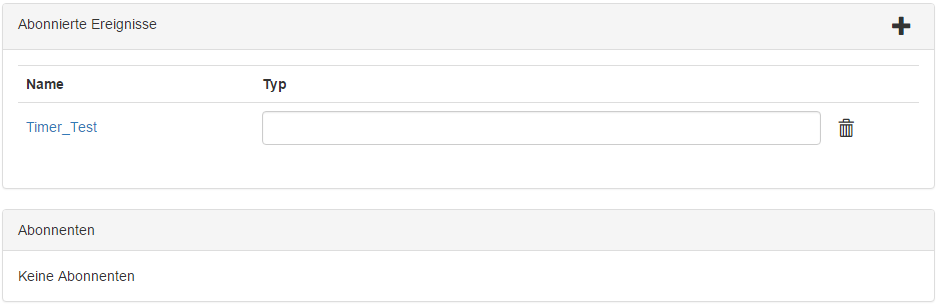
Mit einem Klick auf das schwarze Plus kann ein neues abonniertes Ereignis hinzugefügt werden. Abonniert eine Instanz eine andere Instanz/Ereignis, dann wird sobald das abonnierte Ereignis ausgelöst wurde, die abonnierende Instanz ausgelöst. Im Feld “Typ” kann der entsprechende Name des zu abonnierenden Ereignisses spezifiziert werden. Viele Add-Ins haben eigene Ereignistypen welche im bereich Standard Add-Ins beschrieben sind. Das häufigste Ereigniss ist das .Done Ereigniss, welches bei erfolgreichem Abschluss einer Logik ausgelöst wird.